Helyek szerkesztése Instagram fotótérképén
Az Instagram Photo Map funkcióját 2016-ban fokozatosan megszüntették. Bár a felhasználók még mindig megjelölni a helyeket a bejegyzéseikben, szerkessze őket, miután közzétették őket, és keressen helyeket, a felhasználók profiljaikon többé nem rendelkeznek saját, dedikált térképlapokkal, amelyek a helyekkel megcímkézett bejegyzéseket mutatják. A cikkben szereplő lépések már nem használhatók a jelenlegi Instagram-profilok számára, azonban tájékoztató jellegűek.
Ha engedélyezte a Photo Map funkciót a készülékén Instagram fiókot, amelyet a kis hely ikonra koppintva találhat meg a profil lapján, annak lennie kell láthat egy világtérképet Instagram-bejegyzéseinek kis képeivel a megjelölt helyeken őket.
Sajnos néha megfeledkezünk arról, hogy be van kapcsolva a Fotótérkép opció, és túl szívesen osszunk meg egy új fényképet vagy videót a hely kikapcsolása nélkül. Ha nem tudja, hogyan állítson be egy helyet a fényképeken vagy videókon, tekintse meg ezt a lépésenkénti oktatóanyagot, amely bemutatja, hogyan kell ezt megtenni.
Ha már közzétett egy fényképet vagy videót egy hellyel, amely csatolva van a fotótérképéhez, van mód a javításra. A kezdéshez nyissa meg az Instagram alkalmazást mobileszközén.
Lehet, hogy szeretné kétszer is gondolja meg, hogy megosztja-e tartózkodási helyét az Instagramon adatvédelmi okokból. Ha úgy dönt, hogy megosztja tartózkodási helyét, érdemes megfontolni priváttá teszi Instagram-profilját így csak a követői láthatják a bejegyzéseidet.
Hozzáférhet fényképtérképéhez az Instagram alkalmazásban

Lépjen a felhasználói profil lapjára az Instagram mobilalkalmazásban, és koppintson a gombra hely ikonra megjelenik a menüben közvetlenül a fotóadatfolyam felett, hogy előhívja a fotótérképet.
Az Instagram jelenleg nem teszi lehetővé a felhasználóknak, hogy megváltoztassák a már közzétett fotók vagy videók helyét. Mindazonáltal törölhet fényképeket és videókat, amelyek nem jelennek meg a Fotótérképen, anélkül, hogy törölné őket az Instagram hírfolyamából.
Tehát, ha törölnie kell egy helyet a Fotótérképről, az oktatóanyag többi diákja megfelelő lesz. Ha ténylegesen egy másik helyre szeretné szerkeszteni a helyet, akkor nincs szerencséje, amíg az Instagram további szerkesztési funkciókat nem hoz a Fotótérképhez.
Érintse meg a Szerkesztés lehetőséget a jobb felső sarokban

A szerkesztés megkezdéséhez érintse meg a fényképtérkép jobb felső sarkában található lehetőséget. iOS-en ezt kell mondanunk Szerkesztés, de Androidon kellene három kis pötty amely előhívja a szerkesztési lehetőséget.
Érintse meg a bejegyzések gyűjteménye (vagy egyéni fotók/videók) a Fotótérképen, hogy szerkesztési stílusú hírfolyamban jelenítse meg őket.
Ha közelebbről nagyít a helyekre, konkrétabb bejegyzésgyűjteményeket is kiválaszthat a szerkesztéshez.
Törölje a fotótérképről törölni kívánt fotók és videók jelölését
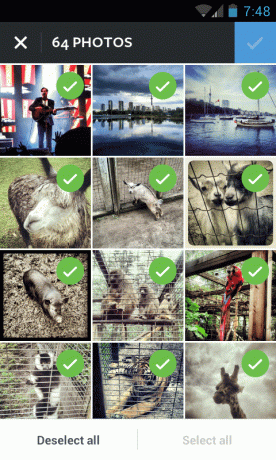
Miután kiválasztotta a szerkeszteni kívánt fényképeket/videókat, egy rácsszerű hírfolyamban kell megjelennie, rajtuk zöld pipákkal.
Bármely bejegyzésre koppintva eltávolíthatja a pipát, ami lényegében eltávolítja a helycímkét a Fotótérképről. Használhatja a Mindet kiválaszt vagy Törölje az Összes kijelölését opciók alján, ha nagy mennyiségű bejegyzést szeretne eltávolítani fotótérképéről.
Ha végzett a jelek törlésével a fényképeket vagy videókat eltávolítani kívánt fotótérképről, érintse meg a lehetőséget Kész a jobb felső sarokban a módosítások mentéséhez.
Ne felejtse el kikapcsolni a fényképtérkép beállítását közzétételkor

A helymeghatározás véletlen megosztásának elkerülése érdekében ne felejtse el be- és kikapcsolni a Fotótérkép opciót (amely a kép vagy videó szerkesztése után a képaláírás/bejegyzés oldalon látható).
Amikor bekapcsolja egy új bejegyzésnél, az összes jövőbeli bejegyzésnél bekapcsolva marad, hacsak nem váltasz manuálisan ismét kikapcsol, így könnyen tudatlanul is közzétehet fényképeket vagy videókat a Fotótérképen anélkül, hogy észrevenné. azt.
Instagram-adatainak még nagyobb biztonsága érdekében fontolja meg privát fényképek és videók küldését követőinek az Instagram Directen keresztül.
